
При работе с ISO образами довольно часто возникают два вопроса: как получить образ игры с уже купленного UMD, и как максимально уменьшить его размер, дабы сэкономить место пусть и на весьма подешевевших, но все еще не безграничных картах памяти. О получении ISO образа, его оптимизации, сжатии и «урезке» рассказывает данная инструкция.
Дамп UMD и работа с UMD Gen 4.0
В настоящее время получить образ игрового диска очень просто. Вам для этого не понадобится ничего, кроме приставки с модифицированной прошивкой 3.52M33-3 и выше.
1) Включите PSP, вставьте UMD в привод и подключите USB кабель
2) Нажмите SELECT для вывода на экран VSH Menu
3) Смените USB Device на UMD Disk, повторно нажмите SELECT
4) Активируйте стандартный Режим USB.
Вместо карты памяти вы увидите файл UMD9660.iso. Вам остается лишь скопировать на ПК. На этом процесс получения образа закончен. Просто, не так ли?
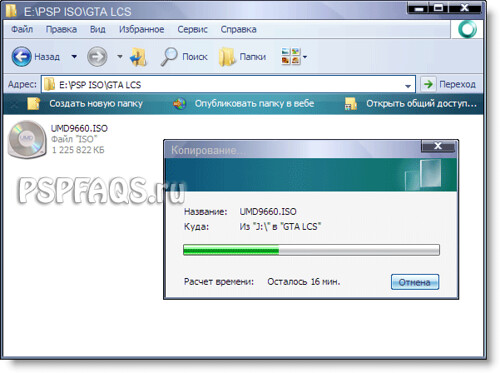
Если бы карты памяти имели на порядок больший размер, то писать инструкцию дальше не было бы никакого смысла. Но пока что средний размер «палки памяти» составляет 4-8Гб и ценное место приходится экономить, чтобы одновременно брать с собой побольше игрушек и других мультимедия-данных. Для дальнейшей работы с образом нам понадобится программа UMD Gen 4.0.
Программа работает без установки, достаточно распаковать её в любую папку и запустить экзешник. Прежде чем продолжить, рекомендую сразу посетить раздел Options, кликнув по одноименной кнопке в верхней части окна программы. Там можно отключить издаваемые Umd Gen`ом звуки (хотя может это только меня они напрягают), а также поставить галочку на ассоциацию данного приложения со всеми ISO образами системы.

Крайне рекомендую вам её поставить, потому что масштабы бедствия под названием «я распаковал архив с игрой, а там нет ISO файла» принимают стихийный характер. После установки этой мегаполезной галочки вы больше никогда не примите ISO файл за архив.
Теперь можно открывать наш свежеполученный образ. Я в качестве примера работал с диском GTA: Liberty City Stories. Полученный по USB образ весит не много не мало – 1197Мб. Попробуем сделать его покомпактнее.

Первая вкладка представляет собой вполне обычный проводник. Все файлы можно посмотреть, извлечь, удалить или добавить. Но нам сейчас нужна другая вкладка, а точнее – UMD Properties. Там очень много всякой полезной и не очень информации, но самое важное – это кнопка Optimize, притаившаяся в левом нижнем блоке. Смело нажимайте на нее и смотрите на полученный результат экономии.
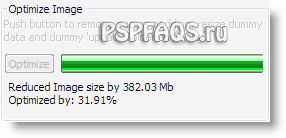
Как видите, в моем случае выиграть удалось целых 382Мб. И это притом, что из игры вообще ничего не пропало! Мы сделали так называемые FullRIP. Откуда же берется столько «лишних» мегабайт? Все очень просто:
- Из образа удаляется папка UPDATE с необходимой для запуска игры официальной версией прошивки.
- Удаляются все файлы, забитые нулями или «мусором»
- Из структуры UMD выкидывается весь «отступ» между файлами, который при игре с карты памяти практически не имеет значения.
Вы спросите, зачем разработчики добавляют в игру файлы пустышки? Чтож, возможно они позволяют игре быстрее загружаться с диска или каким-то образом влияют на стабильность. А быть может это просто обман издателя с целью показать «мы отлично поработали, смотрите, какая большая у нас получилась игрушка»
Дальше возможно три пути:
- Оставить все как есть и просто сохранить оптимизированный образ в формате ISO (Save – ISO).
- Сжать образ в формат CSO (Save – CSO), тем самым не потеряв содержимое, но проиграв в скорости.
- Уменьшить образ за счет удаления части игровых файлов, то есть сделать так называемый RIP. О нем и поговорим подробнее.
Раньше, в дремучие времена, RIPы приходилось делать за счет простого удаления файлов или ручной замены всех однотипных файлов на такой же, только с минимальным размером. Сейчас же UMD Gen позволяет сделать простую и удобную перелинковку файлов, избавляя вас от всех проблем с зависаниями и подбором нужных файлов.
Перелинковка состоит из двух этапов. На первом вы выбираете файл источник, в качестве которого разумнее всего использовать UMD_DATA.BIN, имеющий крошечный размер и присутствующий во всех образах. Выберите его на первой вкладке и нажмите Ctrl+M.
Теперь нужно постараться идентифицировать файлы, отвечающие за музыку, видео и неиспользуемые языки (можно, конечно и часть уровней поудалять, но это уже экстрим). Мне относительно повезло, файлы радиостанций, отличные от английского языки и видеоролики лежали в отдельных файлах, найти их было просто. Часто бывает, что вся музыки или же все видео лежат в виде одного большого архива. В таком случае выход только один – отказываться от него полностью или же не удалять вовсе.
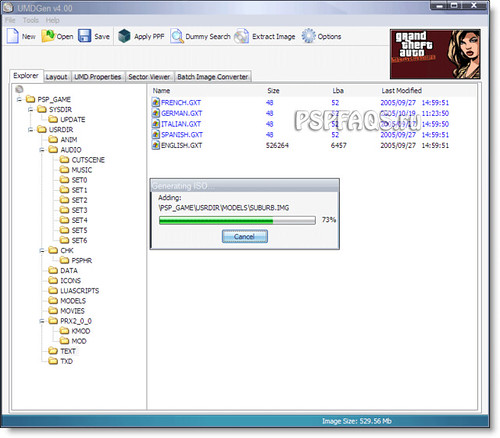
Выделяйте все, что хотите удалить (можно, разумеется, частями) и жмите Ctrl+L. Файлы станут синими, а их размер уменьшится до 48 байт. Можно сохранять образ.
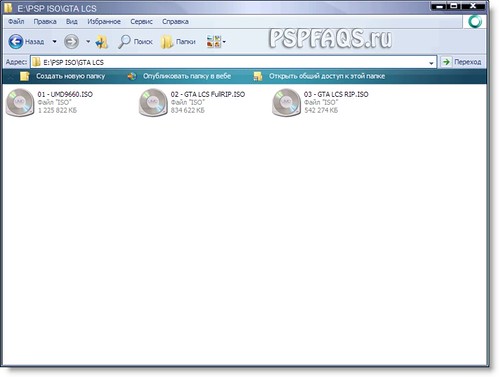
На скриншоте наглядно виден результат проделанной работы. И GTA – далеко не самая набитая пустышками игра. Игры серии Need for Speed обычно теряют в весе до пяти раз после одного лишь нажатия на Optimize. Однако не рассчитывайте, что скачанная игра будет так же хорошо оптимизироваться. Те, кто выкладывают образы, как правило заранее прогоняют ISOшку через UMD Gen.
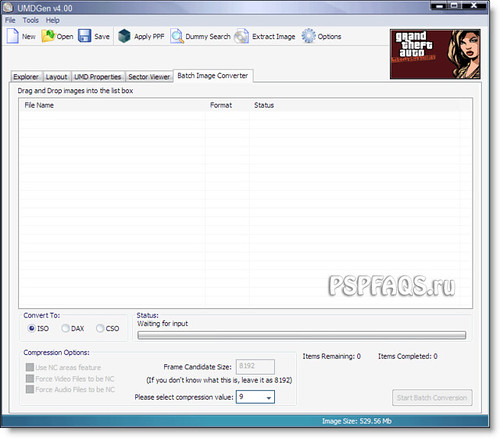
В качестве постскриптума хочу сказать, что UMD Gen можно так же использовать в качестве неплохого конвертера ISO <->CSO. Его преимущество перед PSP ISO Compression Tool состоит в том, что он поддерживает пакетную обработку файлов. Просто перейдите на последнюю вкладку UMD Gen, перетащите в окно программы образ(ы) для конвертации с помощью Drag&Drop, выберите формат и нажмите Start Batch Convertion.

Если у вас с давних времен остались диски от PSX или интересующую вас игру можно найти только в ISO формате PSX, а вы хотите поиграть в неё на PSP, то для этого игровой диск или образ нужно перевести (сконвертировать) в подходящий для встроенного в PSP эмулятора формат. О том, как это сделать, рассказывает данная инструкция.
Создание ISO образа из игрового диска
Для этого прекрасно подходит программа ISO Producer. Она очень маленькая, простая и бесплатная, но образы снимает хорошо, со всех дорожек (а игры PS1 часто могут содержать больше чем одну дорожку). А большего нам и не нужно.
Работа с программой проста и незатейлива:
1. Распакуйте архив с программой в любую папку и запускайте оттуда ISOProducer.exe. Игнорируйте сообщения об ошибках и жмите Configure Plugin. Приводите настройки к виду, как показано на картинке:

При этом в поле Drive: должна стоять буква вашего CD/DVD привода
2. Вставляйте диск в привод
3. После того, как настройки выставлены, можно жать Make ISO и сохранять его в любую удобную папку. Имя можете дать любое, но лучше покороче и без пробелов (вам же потом проще будет).
4. Через какое-то время полоска процентов дойдет до 100, после чего программу можно закрывать. ISO образ готов!
Понятие однодисковой и мультидисковой игры
По сути, есть два разных эмулятора PSX, встроенных в PSP. Один, более старый, умеет работать только с однодисковыми играми. В нем нельзя переключить диск, не выходя из игры. И он, следовательно, не подходит для тех многодисковых игр, которые не дают возможности сохранения перед сменой игрового CD (например, Metal Gear Solid и Parasite Eve).
Если же игра многодисковая, но дает сохраниться перед сменой, то для нее вполне может подойти эта версия эмулятора. Главное правильно сконвертировать образ, о чем речь пойдет ниже.
Для игр, которые такое сохранение не предусматривают, подходит только более новая, мультидисковая версия эмулятора, которая появилась в версии 3.71. В меню этого эмулятора (кнопка HOME) имеется опция, позволяющая переключить диск, не выходя из игры.
Отмечу, что есть некоторые игры (FF VIII, например), которые, не смотря на возможность сохраниться перед сменой, лучше запускать именно в мультидисковом эмуляторе. Так они работают стабильнее и безглючнее.
Для пользователя выбор версии эмулятора происходит автоматически и незаметно. При запуске однодискового образа запустится «старый» эмулятор, а при запуске мультидискового – «новый». Повлиять на этот процесс и принудительно запустить какую-либо версию нельзя.
PSX2PSP 1.4.2 – универсальный конвертер PSX игр
1) Скачивайте архив с программой и распаковывайте его в любое удобное для вас место.
2) После первого запуска EXE`шника, рядом с ним появятся ярлыки для запуска программы в красивом (Theme) и простом (Classic) режиме оформления.

Если у вас наблюдаются проблемы с работой программы в режиме Theme, то попробуйте классический вид, он работает более стабильно.
Для начала пройдемся по пунктам меню Options. Я не буду описывать их все, отмечу лишь те, которые есть смысл изменять:
1) На первой вкладке стоит обратить внимание только на ползунок Compression Level. Компрессия уменьшает размер образа, экономя место на карте памяти, однако вполне возможно, что сжатая игра будет подтормаживать. В общем, рекомендую вам отключать сжатие только в том случае, если игра идет с явно заметными тормозами.
2) Второй интересной вкладкой опций является страничка Patches. Дело в том, что для конвертирования хорошо подходят только американские и японские игры (NTSC). В случае применения европейского образа (PAL) игра скорее всего запустится, однако с отображением экрана будут различного рода проблемы. Так что если после конвертации у вас лезут большие черные полосы, наблюдается смещение экрана и т.д., то можете попробовать переконвертировать игру с использованием имеющихся патчей. Добавьте их все или по одному в правую колонку и проверяйте результат. Не факт, что все эти пляски принесут желаемый результат. Лучше, конечно, постараться найти NTSC версию интересующей вас игры.
Остальные опции являются малозначительными, в большинстве случаев менять их не нужно. Перейдем к рассмотрению Convert menu, которое появляется по нажатию на одноименную кнопку:
1) ISO/PBP File – выбор ISOшки, сделанной нами ранее (или скаченной) или же готового файла EBOOT.PBP от PSX игры, с целью извлечь из него ISO (обратная конвертация)
2) Output PBP folder – папка для готового EBOOT.PBP с игрой.
3) Game Title – название игры. Как правило, определяется автоматически.
4) Save Title – название сэйва от игры. Как правило, определяется автоматически.
5) Game ID / Save ID – у каждой игры есть свой код. В программу встроена база этих кодов с функцией автоматического определения. Сэйвы от игр, имеющих одинаковый ID, являются совместимыми по логике PSP. Поэтому если вы с помощью данной программы хотите сконвертировать многодисковую игру, у которой нет проблем с сохранением в конце одного диска, то ID всех дисков должен обязательно совпадать.
6) Apply patches – применение выбранных патчей на соответствующей вкладке опций. Если эту галку не поставить, то патчи будут проигнорированы.
7) Extract ISO – извлечь ISO образ из EBOOT.PBP. Делать это нужно, например, для того, чтобы сменить ID игры, украсить готовый PBP файл или же для игры на ПК версии эмулятора PSX.
8) Convert – перевести ISO в EBOOT.PBP. Собственно то, ради чего всё и затевалось.
Готовую папку с игрой необходимо скопировать в /PSP/GAME/. Например, после конвертации игры Skullmonkeys получилась папка SLUS00601. Копируем её на карту памяти, получая в итоге /PSP/GAME/SLUS00601/EBOOT.PBP. Игра запускается из меню Игра – Карта памяти.
На этом можно было бы закончить, но, увидев каким страшным и невыразительным получилось в итоге оформление игры, его непременно захочется изменить и приукрасить. Для этого предназначено меню Customize PBP, вызываемое нажатием одноименной кнопки.
Здесь советую вам подготовить и указать как минимум 3 картинки:
1) ICON0.PNG – маленькая иконка игры (80х80)
2) PIC1.PNG – большой задник от игры (480х272)
3) BOOT.PNG – картинка, заменяющая собой gameboot.
Крайне полезные ссылки
1) база совместимости PSX игр. Прежде чем приступать к конвертации, обязательно загляните в базу и проверьте, работает ли она вообще и если да, то каких настроек (ID, версия POPS и т.д.) требует. Для использования старых версий эмулятора на новой прошивке от М33 служит плагин popsloader.
2) база файлов для оформления. Здесь вы найдете иконки, звуки и ролики практически для всех более-менее популярных PSX игр. Чем популярнее игра, тем, понятное дело, богаче будет выбор.
Конвертация игр на примерах
1) Resident Evil 3 – Nemesis (1CD)
Находим данную игру в базе совместимости и получаем следующие важные данные:
- ID игры нужно сменить на SLPS-01222
- лучше всего игра работает на версии эмулятора из прошивки 3.40
Подбираем для игры оформление по вкусу (или используем готовые картинки из базы) и меняем настройки Game ID / Save ID следующим образом:

Для запуска обязательно используем popsloader и версию 3.40.
2) Metal Gear Solid (2CD)
- ID игры нужно сменить на SLPM-86114
- лучше всего игра работает на версии эмулятора из прошивки 3.72
Для MGS обязательно создавать мультидисковый образ, потому что игра не предусматривает сохранения на переходе между дисками. Выбираем первый ISO и меняем оба его ID, затем через выпадающий список переключаемся на вторую строчку, загружаем второй диск и его ID (оба!) тоже меняем на рекомендуемые SLPM-86114.

Если в базе нет рекомендаций по смене ID, то просто убедитесь, что они совпадают у всех дисков, сколько бы их ни было.
Перед началом конвертации нужно переключиться обратно на первый диск в выпадающем списке. Иначе вы получите игру, которая стартует не с первого диска, что неудобно.
PSPDocMaker – создание собственных document.DAT
Скачать можно ТУТ
Все официальные PSX игры комплектуются цифровой версией бумажной инструкции, которая поставлялась в коробке с лицензионной версией игры. На самом деле это лишь особым образом скомпонованный набор PNG файлов, так что такое руководство не трудно сделать в «домашних условиях».

Добавьте в список подготовленные картинки. При желании можете добавить и текстовые файлы, которые программа переведет в графический формат (правда довольно криво) и нажмите Create. В качестве примера – архив с document.dat и исходниками для игры Legend of Legaia. Готовый документ следует положить в папку с игрой и запустить из меню эмулятора (Home) - Руководство программного обеспечения.
Полезные хитрости
1) Если вы скачали или сами сделали многодисковую игру с неправильными ID и игра в результате не видит сэйвов, то, при использовании pops версии 4.01 и выше, через опцию в меню эмулятора (кнопка HOME) Управление картами памяти, можно перекинуть сохранения с одной виртуальной карточки на другую.
2) Если вы натолкнулись на игру, которая в определенном месте зависает не смотря на все пляски с ID и версиями POPS, то вам в таком случае поможет конвертация сэйвов и прохождение проблемного участка на ПК.
Источник: pspfaqs.ru
